El blog de

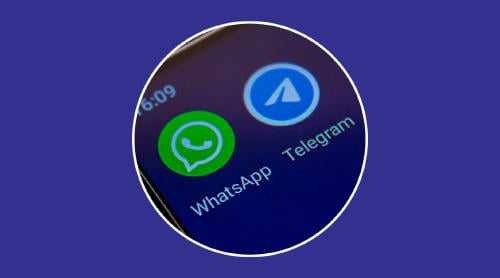
Seguro que te has pasado de WhatsApp a Telegram, o has pensado en hacerlo. Cada app de mensajería tiene sus pros y contras, pero lo cierto es que a veces un cambio nunca viene mal.
Ya sea por alguna razón de peso o porque te apetece, lo más importante es... ¡no perder tus conversaciones! 📲
Exportar tus conversaciones de WhatsApp no es difícil, tan solo asegúrate de seguir una serie de pasos para conservar todos tus mensajes. Aquí te explicamos todo.
Antes de contarte paso a paso cómo hacerlo, te aconsejamos que hagas una copia de seguridad de todos tus mensajes de WhatsApp. ¡Por lo que pueda pasar!
Lo primero es confirmar que tienes instalada la versión 7.4 de Telegram en tu móvil. Si es así, verás que pasar los chats de una app a otra es lo más fácil del mundo. 😎
Pasar #chats de #WhatsApp a #Telegram:
— Sylvia Alcántara (@AlcantaraSylvia) February 17, 2021
✅Abrimos WhatsApp y vamos a la conversación que queremos exportar.
✅Ahora pulsamos en los tres puntos que hay en la parte de arriba a la derecha.
✅Una vez hecho esto buscamos Más y lo pulsamos.
✅Seleccionamos Exportar conversación. pic.twitter.com/cKTU2ImdpE
Para agilizar el proceso, aquí te dejamos la versión más reciente: Telegram 10.2.3. Como en cualquier app, esta versión está siempre sujeta a cambios y actualizaciones.
Igualmente, te aconsejamos tener actualizada tu app de WhatsApp. Te dejamos aquí el enlace de acceso a Google Play y Apple Store para que te descargues la app en tu iPhone o Android.
Si tienes un móvil Android, estos son los pasos que debes seguir para exportar tus chats de WhatsApp a Telegram sin perder las conversaciones.
¡Este es el primer paso! Entra en el chat de WhatsApp que quieras pasar a Telegram. Cuando estés dentro de la conversación, pulsa el botón de los tres puntitos que te aparecerá en la parte superior derecha de la pantalla.
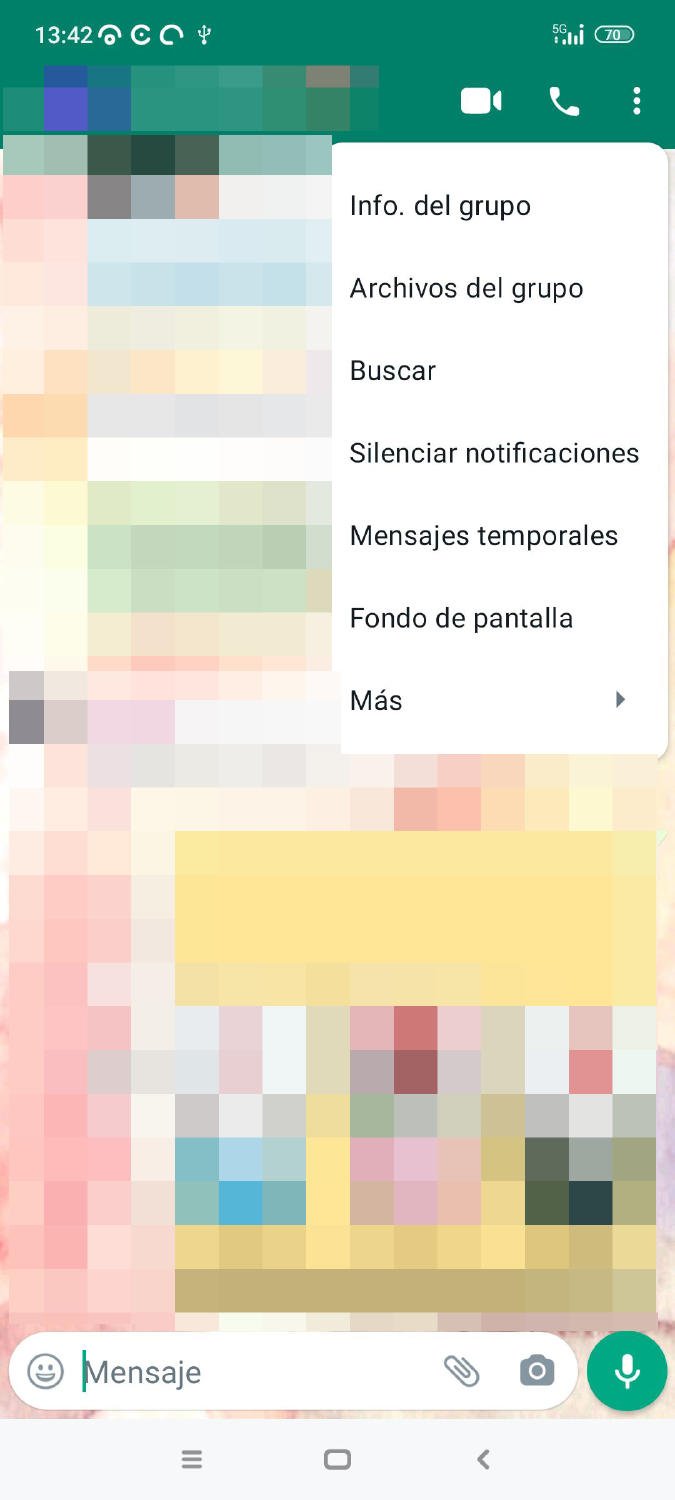
Se desplegará un menú con varias opciones; entre ellas, "Más". Selecciona y después "Exportar chat". Como ya tienes instalada la app de Telegram, ahí puedes enviarte tus chats desde WhatsApp.
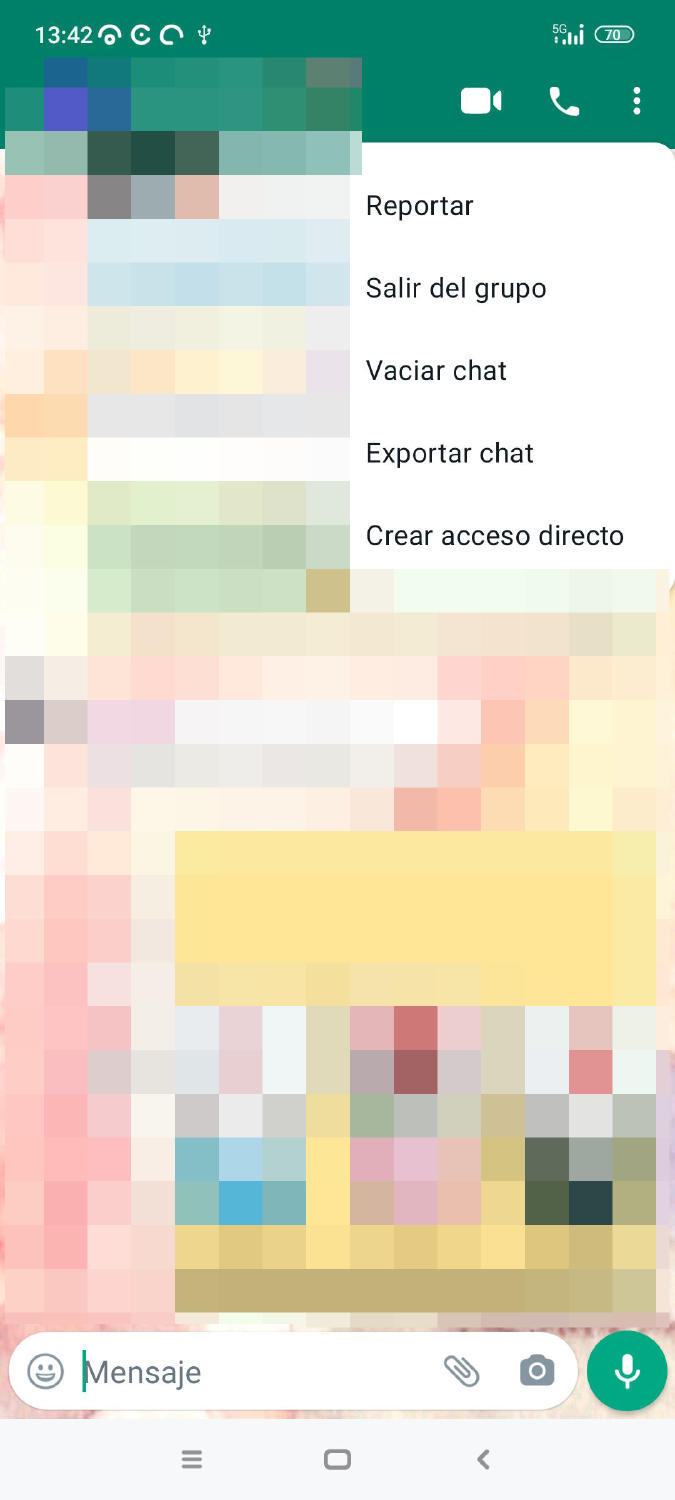
Acto seguido, verás este mensaje: "Si añades archivos multimedia, aumentará el tamaño de exportación del chat". Puedes elegir "Sin archivos" o directamente "Incluir archivos". Así no perderás tampoco tus fotos, vídeos y audios.
Entonces, elige la opción que prefieras (en realidad, los archivos multimedia no ocupan demasiado espacio de almacenamiento). Así que don't worry.
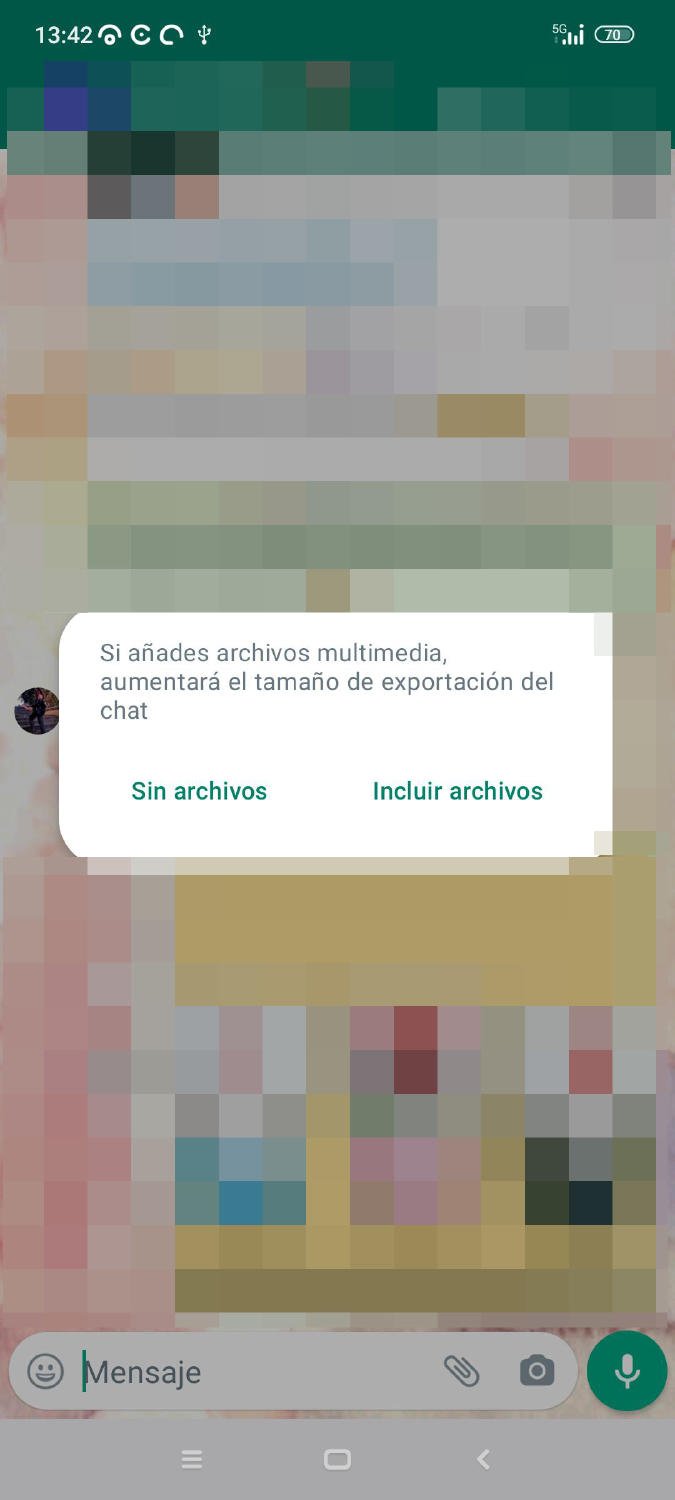
Se abrirá una pestaña para que puedas exportar tus conversaciones de WhatsApp a Telegram. Verás que se te muestran varias apps a las que puedes enviar tus chats, como Gmail, Outlook (para que te aparezcan, tendrás que tenerlas ya instaladas en tu smartphone)... y también Telegram.
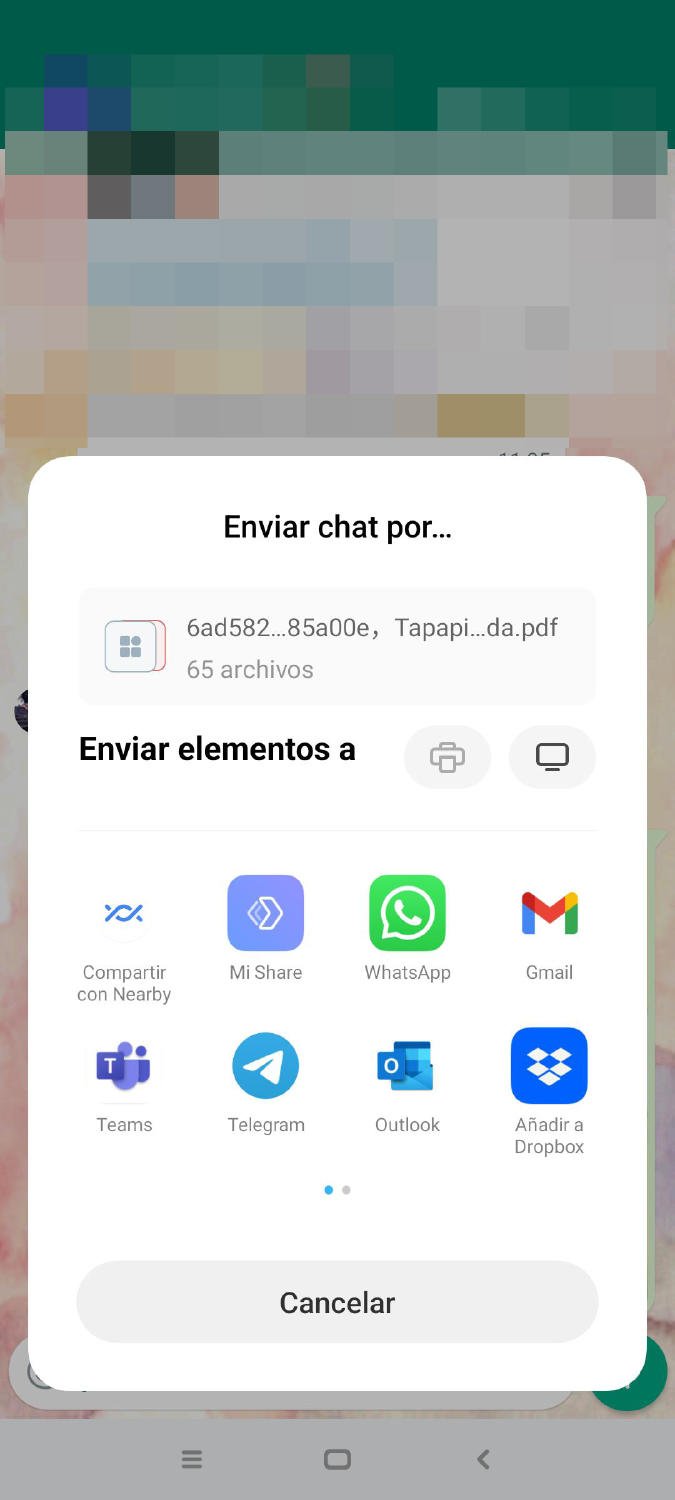
Cuando pulses sobre el icono de Telegram, podrás compartir tus chats pero solo con una condición: que tú y tus contactos os tengáis agregados mutuamente en la app. Después, se te abrirá un mensaje para que confirmes que quieres enviar ese chat a alguno de tus contactos.
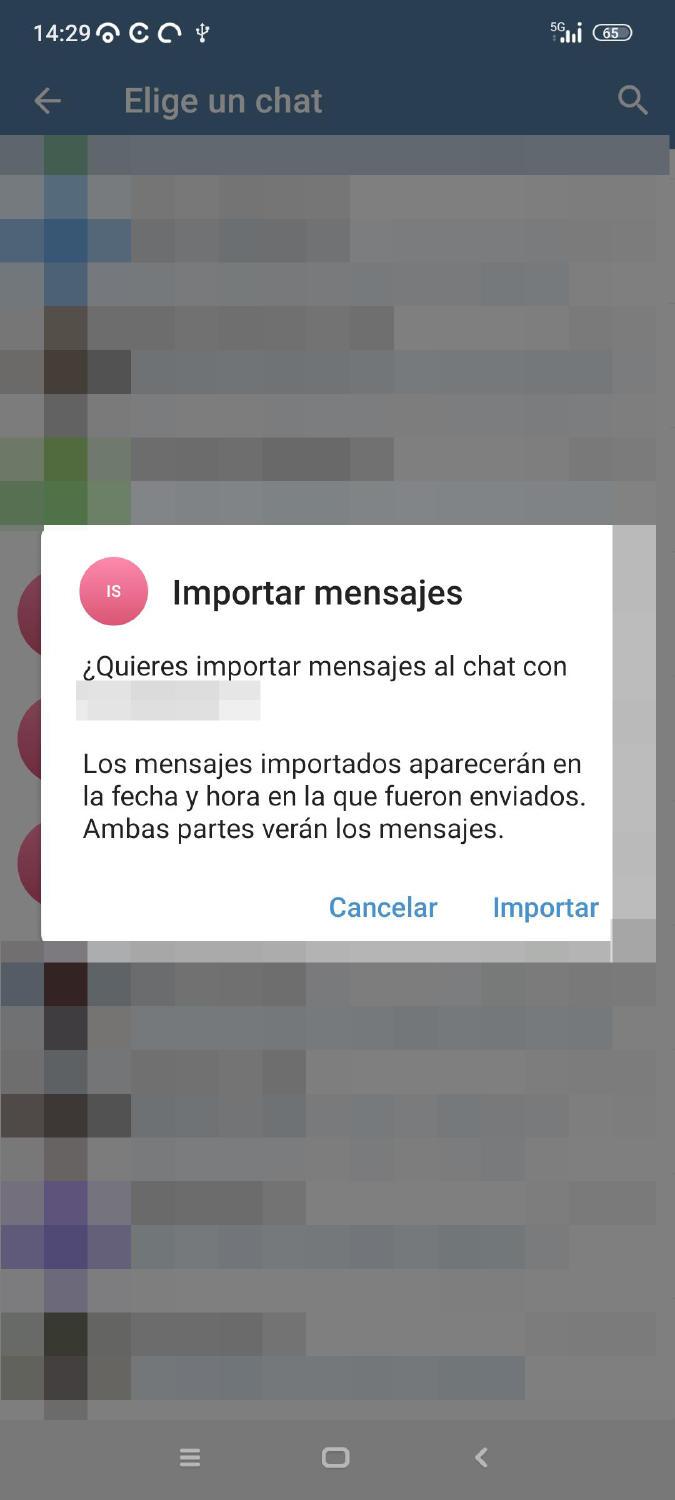
Por último, Telegram adaptará el formato de mensajes de WhatsApp para que puedan verse desde la app. Así que se te mostrará la conversación como si la hubieras escrito en Telegram. ¿Ves qué fácil?
En iPhone es bastante parecido, aunque ya sabes que iOS tiene sus particularidades. Te vamos a explicar todos los pasos que tienes que seguir para enviar tus conversaciones de WhatsApp a Telegram si eres de iOS.
Si tienes la versión 7.4 de Telegram o superior, también puedes enviar tus conversaciones de WhatsApp a través de iPhone. Cuando tengas actualizada la app, solo tienes que abrir los chats de WhatsApp que quieras mandar por Telegram a alguno de tus contactos.
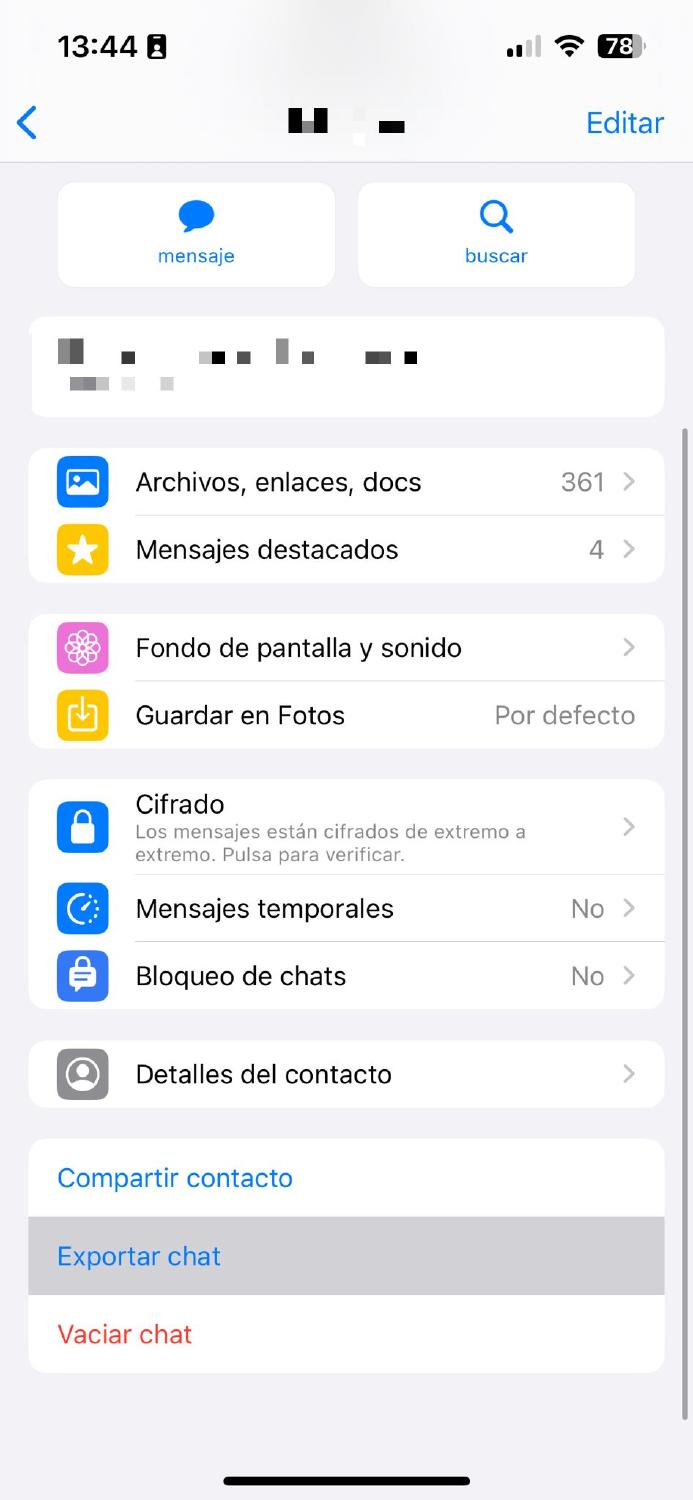
En el caso de iPhone, tienes que entrar en el perfil de tu contacto de WhatsApp. Después, en "Detalles del contacto", se te abrirá un menú con varias opciones. Abajo del todo, selecciona la opción "Exportar chat".
El siguiente paso es seleccionar una de estas dos opciones: puedes "Adjuntar archivos" o enviar la conversación "Sin archivos". De nuevo, en la pantalla te aparecerá un mensaje: "Al adjuntar archivos se generará un mensaje de mayor tamaño".
Como te decíamos antes, los mensajes que incluyen multimedia tanto en Android como iPhone en realidad no ocupan mucho espacio. Así que no te preocupes. Si quieres conservar tus imágenes, vídeos y audios adjunta los archivos.
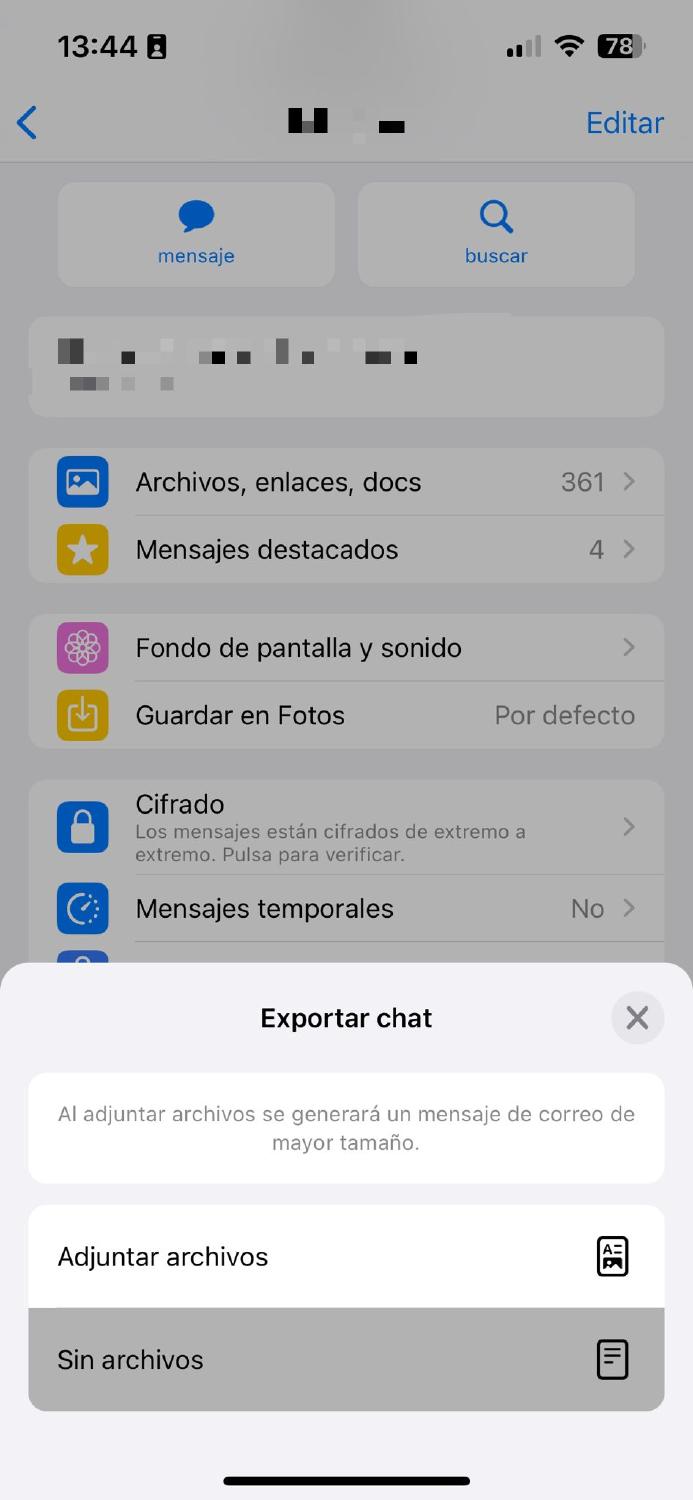
Como puedes ver, los pasos son exactamente los mismos que en Android. Ahora lo que tienes que hacer es seleccionar a qué app vas a enviar tus conversaciones de WhatsApp. Toca el icono de Telegram y listo. Por si acaso, para no borrar ningún chat, haz copias de seguridad.
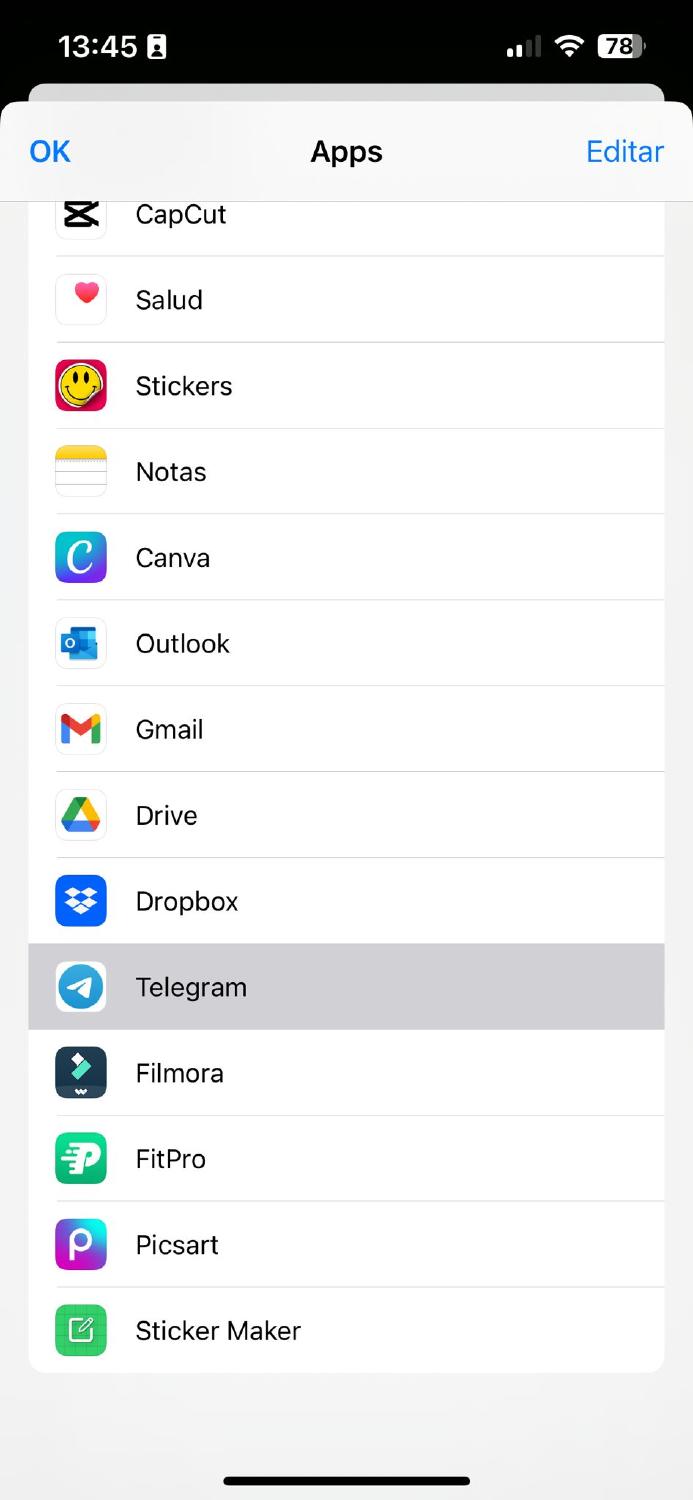
En iOS verás que exportar tus mensajes de WhatsApp a Telegram es lo mismo que "Importar mensajes". Para completar este último paso, lo que tienes que hacer es darle a confirmar. De esta forma, cuando tus contactos los reciban, aparecerá la fecha y la hora en la que fueron enviados. ¡Y ya estaría!
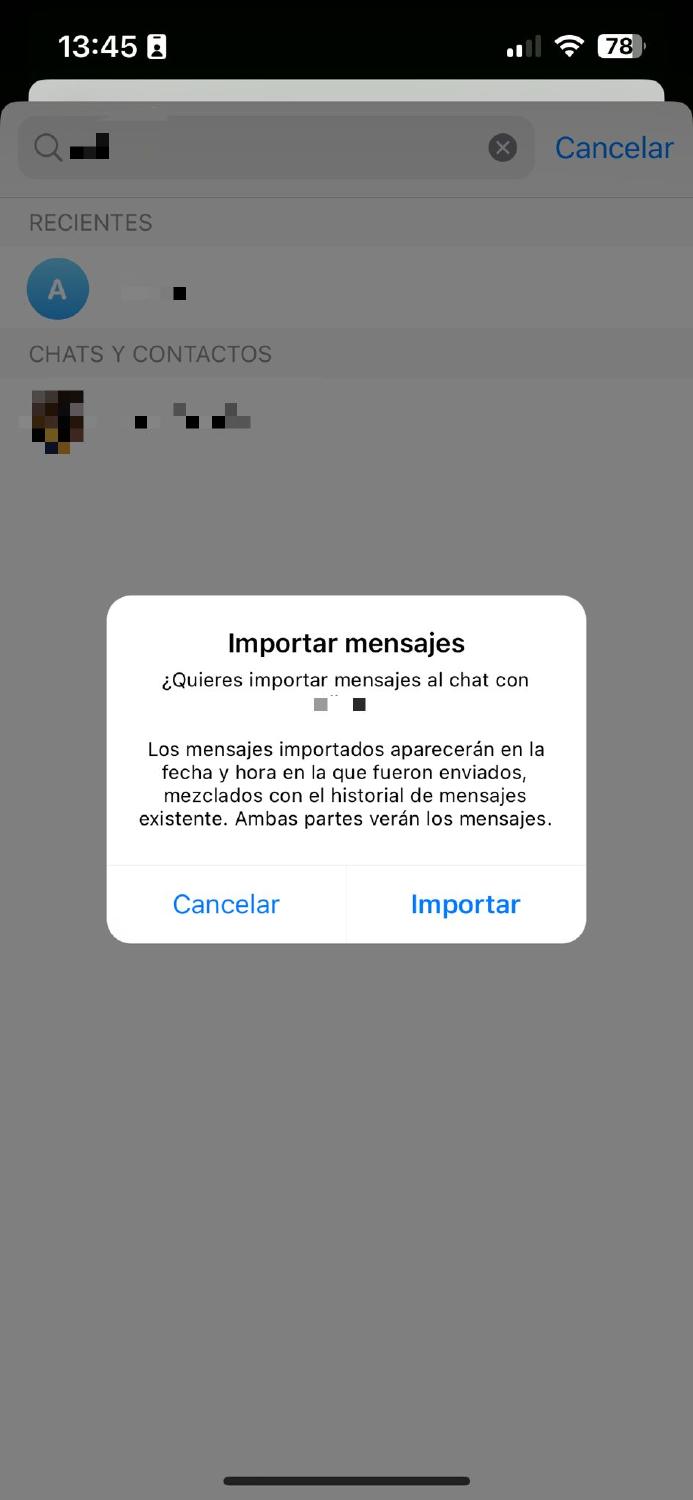
Ya sabes cómo pasar tus conversaciones de WhatsApp a Telegram sin perder ni un solo mensaje. ¿Verdad que es superfácil? Corre y hazlo ya de ya 😉
¿Quieres recibir notificaciones con los mejores articulos?